มีส่วนประกอบมากมายที่ส่งผลโดยตรงต่อการทำงานที่เหมาะสมของไฟล์ Windows คอมพิวเตอร์. แต่แน่นอนว่านอกจากการติดตั้งแล้ว หน่วยประมวลผล ตัวเองหรือที่มีอยู่ แรม เราต้องคำนึงถึงดิสก์ไดรฟ์ด้วย
อย่างที่หลายคนอาจรู้จักมือแรกฮาร์ดไดรฟ์และ SSDs ที่เราติดตั้งบนพีซีมีหน้าที่รับผิดชอบในการจัดเก็บข้อมูลทั้งหมดที่จะดำเนินการ ซึ่งรวมถึง ระบบปฏิบัติการ แอปพลิเคชันที่เราติดตั้งในตัวมันเองหรือไฟล์ที่เราเก็บไว้ เนื่องจากเป็นการยากที่จะจินตนาการว่าความเร็วในการอ่านและการเขียนในแง่นี้จะเป็นสิ่งที่ส่งผลโดยตรงต่อประสิทธิภาพโดยรวมของพีซี
ทั้งหมดนี้เราต้องเพิ่มสิ่งนั้น Windows มีชื่อเสียงที่สมควรได้รับเนื่องจากคอมพิวเตอร์ทำงานช้าลงเมื่อเวลาผ่านไปหลายปี นี่คือสิ่งที่ส่งผลกระทบต่อการทำงานในแต่ละวันกับพีซีดังนั้นการเพิ่มประสิทธิภาพการทำงานของดิสก์ไดรฟ์จะไม่ส่งผลกระทบใด ๆ ดังนั้นจึงควรทราบว่าเรามีความเป็นไปได้ที่จะปรับปรุงและเร่งความเร็วฮาร์ดดิสก์หรือ SSD โดยใช้แอพพลิเคชั่นเฉพาะสำหรับมัน ดังนั้นในบรรทัดเดียวกันนี้เราจะพูดถึงยูทิลิตี้เหล่านี้บางส่วนที่สามารถปรับปรุง ความเร็ว และประสิทธิภาพของหน่วยจัดเก็บข้อมูล ในทางกลับกันเราจะแสดงวิธีการให้ผลลัพธ์ที่คล้ายกันโดยตรงจาก Windows เอง

ปรับปรุงประสิทธิภาพของดิสก์ไดร์ฟด้วยแอพพลิเคชั่นบุคคลที่สาม
แน่นอนว่าการเพิ่มประสิทธิภาพในพีซี ดิสก์ไดรฟ์ ที่เราพูดถึง แต่มีขนาดเล็กจะช่วยปรับปรุงประสบการณ์ด้วยอุปกรณ์ และเราต้องจำไว้ว่าองค์ประกอบเฉพาะเหล่านี้เกือบจะทำงานอย่างต่อเนื่อง นี่คือสิ่งที่เห็นได้ชัดโดยเฉพาะในการโหลดโปรแกรมหรือบันทึกโครงการของคุณเอง
BleachBit
เริ่มการตรวจสอบโปรแกรมนี้เพื่อปรับปรุงฮาร์ดไดรฟ์ด้วย BleachBit . ในกรณีนี้เราหมายถึงโปรแกรมของบุคคลที่สามที่สามารถใช้เพื่อเพิ่มประสิทธิภาพของฮาร์ดไดรฟ์ของพีซี นี่คือสิ่งที่โปรแกรมประสบความสำเร็จโดยการลบไฟล์ที่ไม่จำเป็นออกไป ฟรี ดิสก์ ช่องว่าง . ด้วยวิธีนี้โปรแกรมจะลบไฟล์ที่ไม่จำเป็นเช่นเดียวกับแคชและคุกกี้ ดังนั้นจึงอาจกล่าวได้ว่ามันทำหน้าที่ทำความสะอาดดิสก์ไดรฟ์ที่เราระบุ
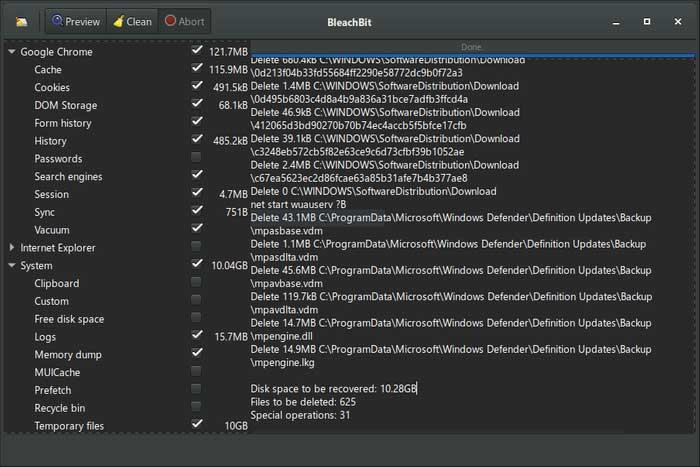
ดังนั้นนอกจากจะทำให้ ฮาร์ดไดรฟ์ ของเหลวในการดำเนินการเพิ่มขึ้นเล็กน้อยเราจึงจัดการเพื่อเพิ่มพื้นที่ว่างเปล่า ต้องบอกว่าแอปพลิเคชันนั้นเป็นแอปที่เราดาวน์โหลดมา เว็บไซต์อย่างเป็นทางการ .
ดิสก์ SpeedUp
การแก้ปัญหาที่เปลี่ยนไปเราจะพูดถึงข้อเสนอประเภทเดียวกันนี้ที่อยู่ระหว่างเรามาหลายปีแล้ว นี่คือโปรแกรมที่เรียกว่า ดิสก์ SpeedUp ที่นำเสนอเราด้วยฟังก์ชั่นที่น่าสนใจสำหรับการเพิ่มประสิทธิภาพดิสก์ ดังนั้นสิ่งที่เราจะพบที่นี่คือฟังก์ชั่นที่เกี่ยวข้องกับการวิเคราะห์การเพิ่มประสิทธิภาพและการจัดระเบียบขององค์ประกอบเหล่านี้
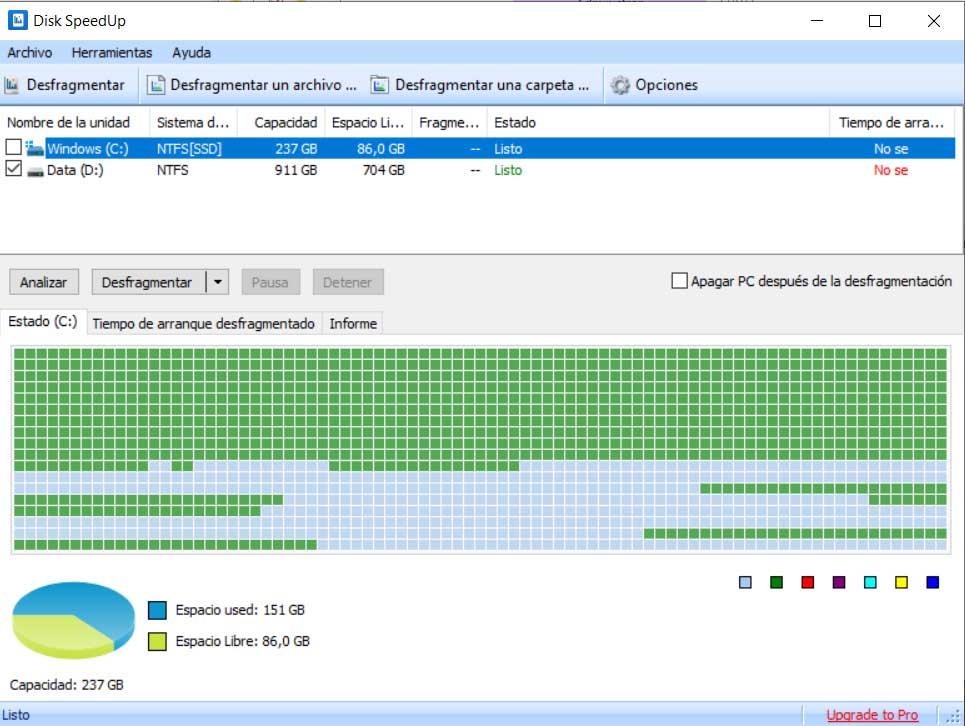
ในขณะเดียวกันเรากำลังพูดถึงโปรแกรมที่ใช้งานง่ายและใช้งานง่ายมาก ส่วนติดต่อผู้ใช้ . บอกว่าถึงแม้ว่ากระบวนการดังกล่าวจะใช้เวลาสักครู่ แต่เราสามารถทิ้งไว้ข้ามคืนได้เนื่องจาก Disk SpeedUp จะปิดเครื่องคอมพิวเตอร์โดยอัตโนมัติหลังจากทำตามกระบวนการเสร็จสิ้น นอกจากนี้เราจะได้รับกราฟที่แสดงข้อมูลจริงเกี่ยวกับประสิทธิภาพของ ยาก disk โปรแกรมที่เราดาวน์โหลดจากนี้ ที่อยู่อินเทอร์เน็ต .
IOBit ขั้นสูง SystemCare
เราต้องจำไว้ว่าในการที่จะเพิ่มประสิทธิภาพของฮาร์ดไดรฟ์เป็นสิ่งสำคัญที่เราต้องแน่ใจว่าสะอาด ซึ่งหมายความว่าขอแนะนำอย่างยิ่งให้เราลบไฟล์ชั่วคราวและไฟล์ที่ซ้ำกันออกจากไดรฟ์เหล่านี้โดยเร็วที่สุด ด้วยสิ่งนี้นอกจาก ประหยัดพื้นที่ เรามั่นใจว่าการใช้ RAM และ ซีพียู ได้รับการปรับให้เหมาะสมนอกเหนือจากการทำความสะอาดรีจิสทรีของระบบ
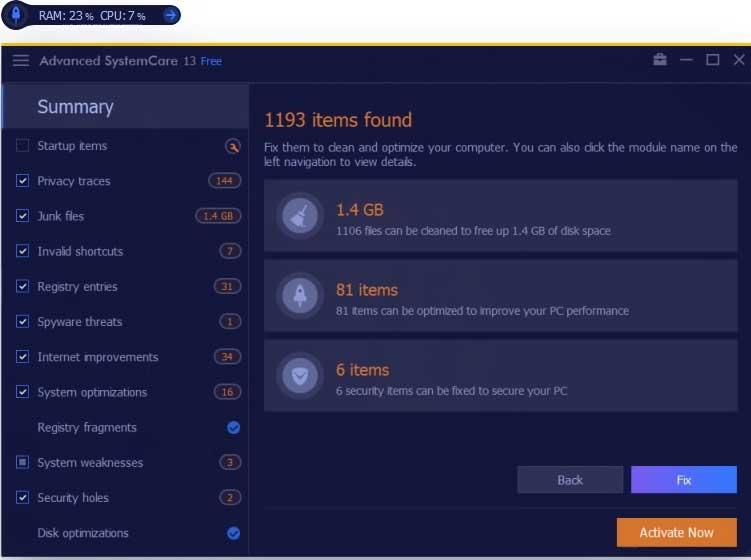
ดังนั้นจึง ไอโอบิต เครื่องมือมีความสามารถในการดำเนินงานเพิ่มประสิทธิภาพของฮาร์ดดิสก์เหล่านี้ทั้งหมด เป็นมูลค่าการกล่าวขวัญว่าเรามีรุ่นฟรีของโปรแกรมนอกเหนือไปจากที่จ่าย สมมติว่าอันดับที่สองของพวกเขามีการทำความสะอาดและเพิ่มประสิทธิภาพที่ลึกซึ้งยิ่งขึ้นนอกเหนือจากการตรวจสอบตามเวลาจริงซึ่งเป็นโปรแกรมที่เราดาวน์โหลด จากที่นี่ .
เรเซอร์ คอร์เทกซ์
เราจะทำการเลือกโปรแกรมนี้ต่อไป เพิ่มประสิทธิภาพของฮาร์ดไดรฟ์ กับ Razer Cortex ข้อเสนอที่คุณสามารถดาวน์โหลดได้ จากเว็บไซต์ของ . ณ จุดนี้ควรสังเกตว่านี่เป็นแอพพลิเคชั่นที่ออกแบบมาโดยเฉพาะสำหรับนักเล่นเกมพีซี ตามกฎทั่วไปสิ่งเหล่านี้จำเป็นต้องเพิ่มประสิทธิภาพของอุปกรณ์ให้สูงสุดรวมถึงดิสก์ไดรฟ์ด้วย ที่ช่วยให้พวกเขาได้รับเฟรมเพิ่มเติมต่อวินาทีและลดเวลาในการโหลดเกม
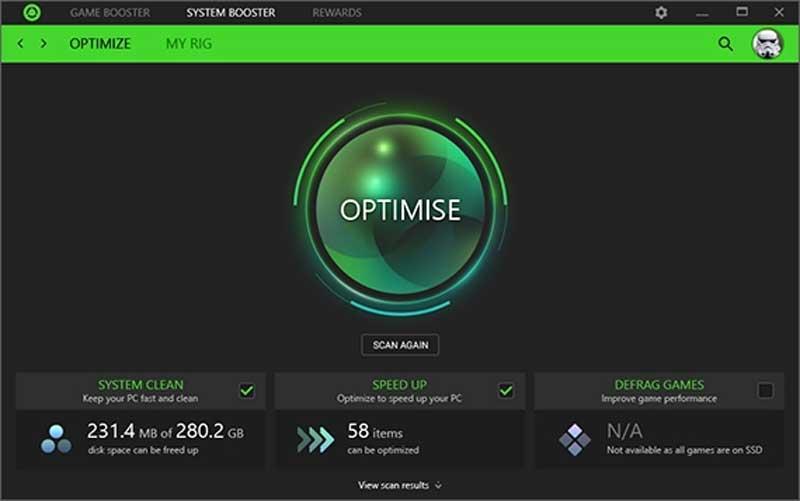
ดังนั้นโปรแกรมนี้แบ่งออกเป็นสองส่วนในแง่หนึ่งเรามีระบบเพิ่มประสิทธิภาพและในอีกทางหนึ่งเกม ทั้งสองรวมกันเพื่อให้การเพิ่มฮาร์ดไดรฟ์ นอกจากนี้ยังรับผิดชอบในการทำความสะอาด ไฟล์ขยะ , เบราว์เซอร์ ประวัติและแคชระบบ นอกจากนี้ยังจัดเรียงไฟล์เกมและปรับการตั้งค่าเกมให้เหมาะสมที่สุด
Ashampoo WinOptimizer
Ashampoo เป็นอีก บริษัท หนึ่งที่มีอยู่ในหลายภาคส่วนที่เกี่ยวข้องกับซอฟต์แวร์และสิ่งนี้ไม่น่าจะน้อย ด้วยเหตุนี้เพื่อปรับปรุงประสิทธิภาพของดิสก์ไดรฟ์ของเราในกรณีนี้เราจึงทำให้แอปพลิเคชัน Ashampoo WinOptimizer พร้อมใช้งานสำหรับเรา สามารถดาวน์โหลดได้จาก การเชื่อมโยงนี้ และตามชื่อระบุจะช่วยปรับปรุงการทำงานของส่วนต่าง ๆ ของระบบนอกเหนือจากดิสก์ไดรฟ์เช่นนี้
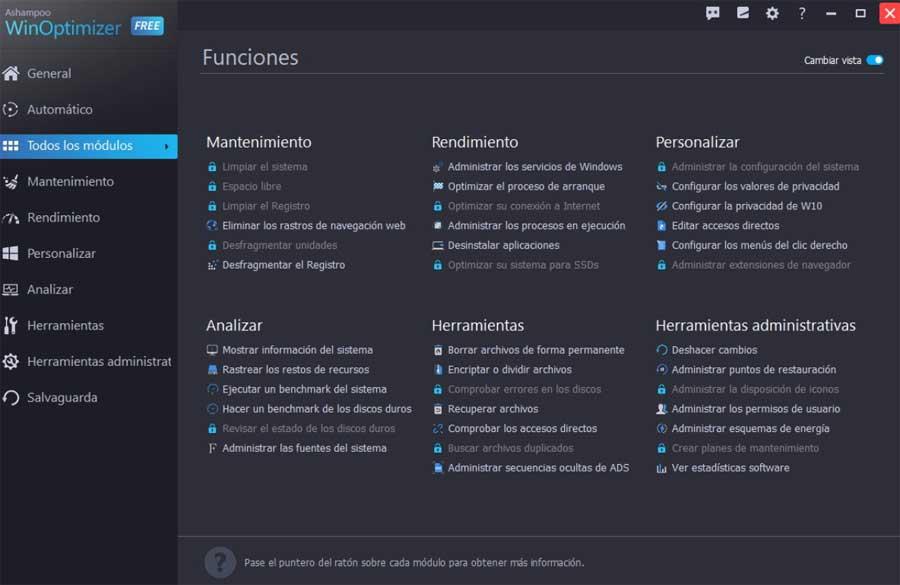
ดังนั้นเพื่อให้ได้การดำเนินการที่เหมาะสมที่สุดของส่วนประกอบเหล่านี้เรามีความเป็นไปได้ของการกำหนดเวลา การบำรุงรักษาและการเพิ่มประสิทธิภาพ งานกำจัดไฟล์ขยะทั้งหมดนี้อย่างรวดเร็วและง่ายดาย
Abelssoft SSD สด
จาก การเชื่อมโยงนี้ เราจะมีความเป็นไปได้ที่จะดาวน์โหลดข้อเสนอนี้มุ่งเน้นไปที่ไดรฟ์ SSD โดยเฉพาะ นอกจากนี้ทั้งหมดนี้ยังมีส่วนต่อประสานผู้ใช้ที่ใช้งานง่ายแม้สำหรับผู้ที่มีประสบการณ์น้อยในด้านนี้ อย่างที่เราบอกว่ามันออกแบบมาเป็นพิเศษเพื่อทำงานกับ SSD ไดรฟ์และไม่ทำให้การกำหนดค่าเพิ่มเติมพร้อมใช้งานสำหรับเรา กระบวนการปรับให้เหมาะสมเช่นนี้ดำเนินการเพียงแค่กดปุ่มใน โครงการ .
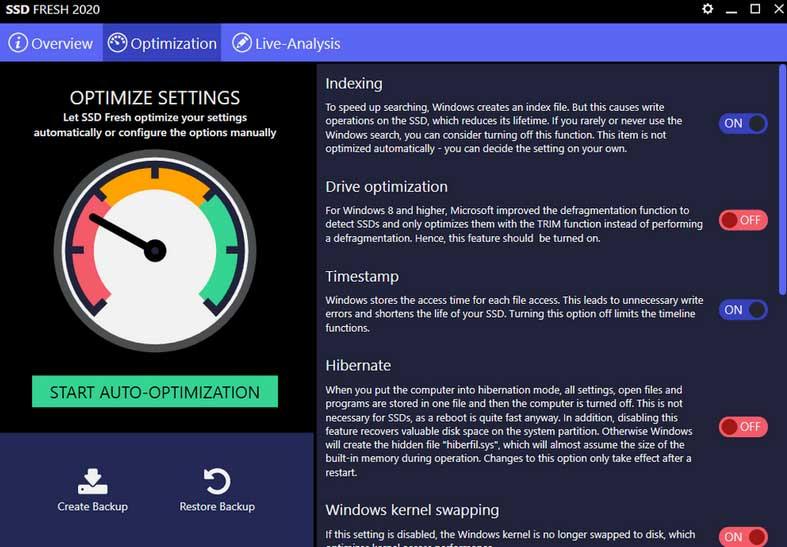
โดยหลักการแล้วมันเป็นข้อเสนอฟรีแม้ว่าจะมีรุ่นชำระเงินที่ซับซ้อนกว่าพร้อมฟังก์ชั่นที่ปรับแต่งได้
ปรับแต่ง-SSD
ในทางตรงกันข้ามและให้ความสำคัญกับการรักษาดิสก์ SSD อย่างเท่าเทียมกันเราพบ Tweak-SSD มันคือ โครงการ ที่คุณสามารถทำได้ จากที่นี่ ที่ช่วยให้เราสามารถปรับปรุงการทำงานของหน่วยเฉพาะเหล่านี้ มันมีส่วนต่อประสานผู้ใช้ที่ใช้งานง่ายที่ช่วยให้เราสามารถควบคุมสถานะของ ระบบ SSD ดังนั้นในทำนองเดียวกันมันช่วยให้เราสามารถปรับปรุงสุขภาพของมันด้วยฟังก์ชั่นภายในต่างๆที่ดำเนินการโดยอัตโนมัติ
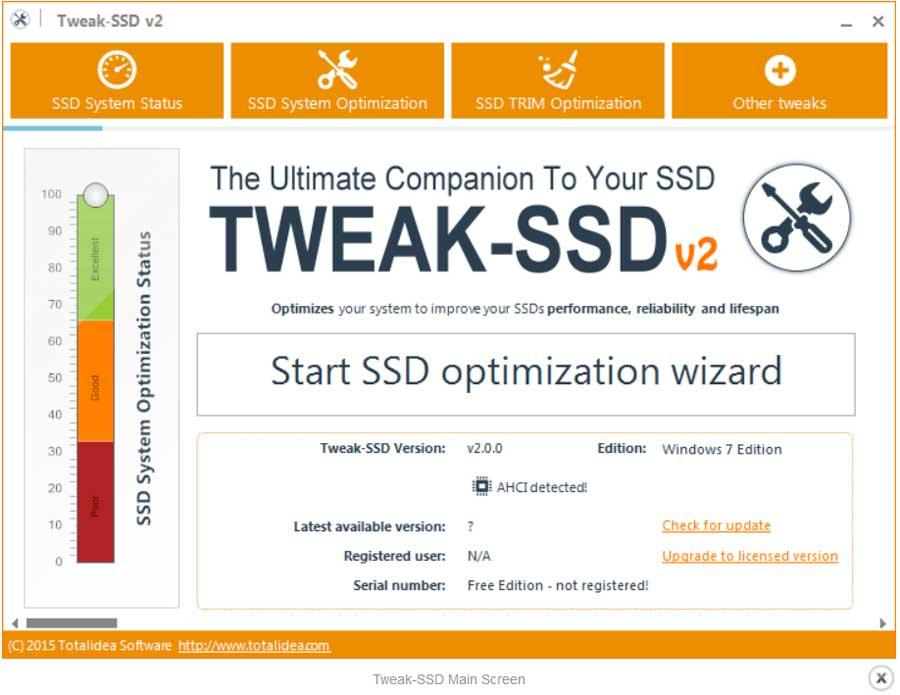
นอกจากนี้ยังช่วยให้เราสามารถกำหนดค่าไฟล์ที่เก็บไว้ในหน่วยความจำลดการอ่านและเขียนบน SSD
ไวส์ ดิสก์ คลีนเนอร์
และเราจะจบส่วนนี้ด้วยข้อเสนอฟรีนี้ที่คุณสามารถดาวน์โหลดได้จาก เว็บไซต์อย่างเป็นทางการของผู้พัฒนา . บอกได้เลยว่านี่เป็นโปรแกรมที่มีฟังก์ชั่นมากมายในการเร่งและปรับปรุงการทำงานของ Windows โดยทั่วไป แต่ถ้าเรามุ่งเน้นไปที่ดิสก์ไดรฟ์ซึ่งเป็นสิ่งที่เราสนใจที่นี่เพื่อบอกว่า ใบสมัคร อนุญาตให้จัดเรียงข้อมูลบนฮาร์ดไดรฟ์เหล่านี้ ดังนั้นเราสามารถเร่งประสิทธิภาพของพวกเขาและพีซี
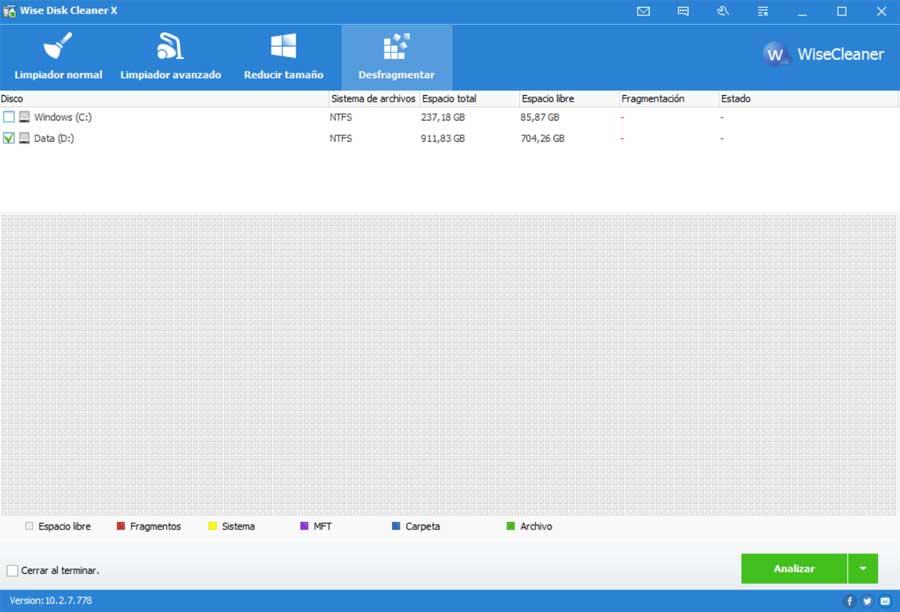
ปรับปรุงประสิทธิภาพของฮาร์ดไดรฟ์จาก Windows
แต่งานเหล่านี้ที่เราพูดถึงก็สามารถทำได้จาก ระบบปฏิบัติการ Windows ตัวเอง ตัวอย่างเช่นเราจะมีความเป็นไปได้ในการวิเคราะห์ระบบเพื่อตรวจสอบปัญหาการจัดเรียงข้อมูลและแก้ไขปัญหาที่เราพบในภายหลังในภายหลัง ดังนั้นเพื่อให้บรรลุสิ่งนี้ตามที่เราได้พูดคุยกันเราจึงทำได้จากส่วนเครื่องมือบริหารระบบ
เราเข้าถึงสิ่งเหล่านี้โดยพิมพ์ลงในกล่องค้นหาเมนูเริ่มจัดเรียงข้อมูลและเพิ่มประสิทธิภาพไดรฟ์ นี่จะเป็นการเปิดหน้าต่างใหม่ที่ช่วยให้เราสามารถจัดระเบียบฮาร์ดไดรฟ์ของคอมพิวเตอร์
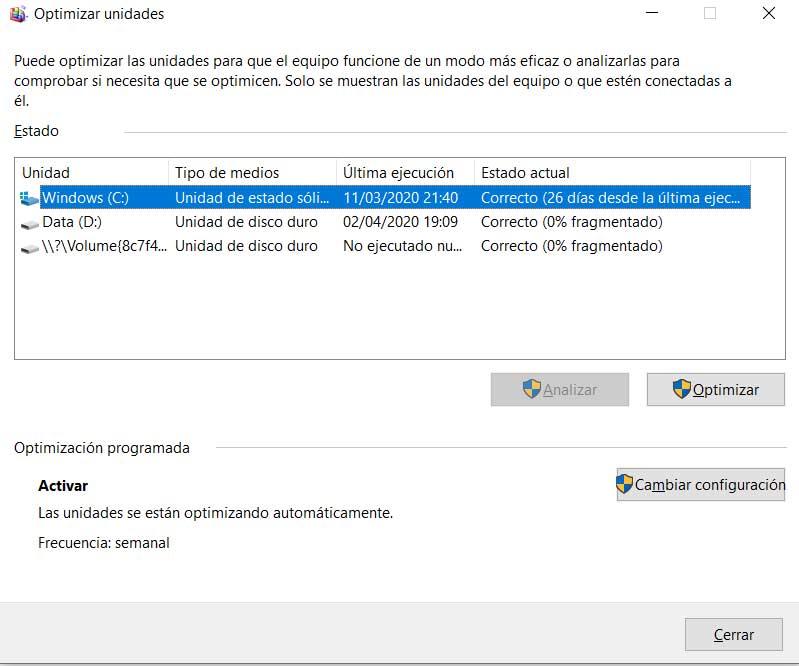
ในทำนองเดียวกันความเป็นไปได้อีกอย่างหนึ่งที่ Windows นำเสนอคือการจัดการดิสก์ นี่คือในตัว หน้าต่าง 10 เครื่องมือที่ช่วยให้คุณปรับปรุงประสิทธิภาพของฮาร์ดไดรฟ์ของคุณ ในการทำสิ่งนี้จากที่นี่อันดับแรกเราใช้คีย์ Win + X เพื่อเข้าใช้งาน จัดการอุปกรณ์ . ครั้งนี้ปรากฏบนหน้าจอเรามองหารายการที่สอดคล้องกับดิสก์ไดรฟ์
ในการนี้เราคลิกด้วยขวา เม้าส์ เพื่อเลือกคุณสมบัติ / นโยบายในเมนูที่ปรากฏขึ้น จากนั้นเราสามารถตรวจสอบตัวเลือกเพื่อเปิดใช้งานแคชการเขียนบนอุปกรณ์
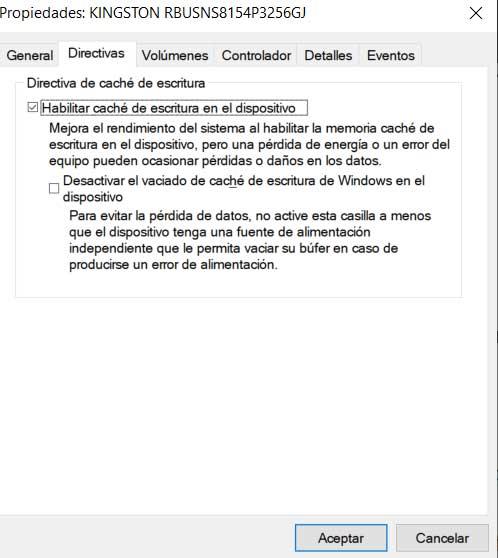
การบอกว่านี่คือสิ่งที่จะช่วยให้เราปรับปรุง การปฏิบัติ ของระบบและดิสก์ไดรฟ์ในแบบที่เห็นได้ชัดโดยตรงจากทั้งหมด Windows .